Cách đặt lại cài đặt mạng trên Android
Tác Giả:
Roger Morrison
Ngày Sáng TạO:
26 Tháng Chín 2021
CậP NhậT Ngày Tháng:
21 Tháng Sáu 2024
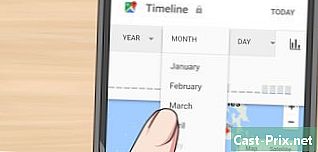
NộI Dung
- giai đoạn
- Phương pháp 1 Sử dụng Samsung Galaxy
- Phương pháp 2 Sử dụng Android 8.1 và 9.0
- Phương pháp 3 Sử dụng Google 8.0
- Phương pháp 4 Sử dụng Google Pixel 3
Nếu bạn gặp sự cố với các kết nối không dây của Android, bạn có thể đặt lại tất cả các cài đặt cho Wi-Fi, dữ liệu di động và Bluetooth cùng lúc từ menu Cài đặt. Lưu ý rằng menu Cài đặt khác nhau tùy thuộc vào nhà sản xuất và kiểu điện thoại bạn đang sử dụng.
giai đoạn
Phương pháp 1 Sử dụng Samsung Galaxy
- Trượt ngón tay lên trên màn hình. Điều này sẽ hiển thị một danh sách tất cả các ứng dụng trên điện thoại của bạn.
- Ứng dụng của bạn có thể được hiển thị trên nhiều trang. Cuộn sang trái hoặc phải để di chuyển từ trang này sang trang khác.
- Mở ứng dụng thiết lập

. Biểu tượng ứng dụng thiết lập trông giống như một bánh xe có rãnh và mở các cài đặt của Samsung Galaxy của bạn.- Nếu bạn sử dụng một chủ đề khác, nó có thể là biểu tượng menu thiết lập khác biệt
- Nhấn Quản lý toàn cầu. Tùy chọn này ở dưới cùng của menu thiết lập. Nhấn để hiển thị menu quản lý toàn cầu.
- lựa chọn thiết lập lại. tùy chọn thiết lập lại ở dưới cùng của menu Quản lý toàn cầu và hiển thị menu đặt lại.
- chọn Đặt lại cài đặt mạng. Đây là tùy chọn thứ hai trong menu reset. Nhấn để hiển thị trang sẽ cho bạn biết rằng cài đặt Wi-Fi, dữ liệu di động và Bluetooth của bạn sẽ được đặt lại.
- Nhấn Đặt lại các cài đặt. Đây là nút màu xanh bên dưới e trên trang. Nó sẽ chuyển hướng bạn đến một màn hình xác nhận.
- Nếu bạn có mã truy cập, mã PIN hoặc sơ đồ khóa, bạn sẽ cần nhập mã này trước khi có thể tiếp tục.
- lựa chọn Đặt lại các cài đặt. Tùy chọn này xác nhận rằng bạn muốn đặt lại cài đặt và cài đặt mạng của mình.
Phương pháp 2 Sử dụng Android 8.1 và 9.0
- Trượt màn hình từ dưới lên trên. Bạn sẽ thấy một danh sách tất cả các ứng dụng trên điện thoại của bạn.
- Các ứng dụng của bạn có thể được hiển thị trên nhiều trang. Trượt màn hình của bạn sang phải hoặc trái để cuộn.
- Mở ứng dụng thiết lập

. ứng dụng thiết lập là biểu tượng ở dạng bánh xe có rãnh. Nó hiển thị các cài đặt của thiết bị Android của bạn.- Nếu bạn sử dụng một chủ đề khác, biểu tượng menu thiết lập có thể khác
- Cuộn xuống tùy chọn hệ thống. Nó ở dưới cùng của menu thiết lập, bên cạnh một biểu tượng trông giống như chữ "i" bên trong vòng tròn.
- Nhấn Đặt lại tùy chọn. Tùy chọn này nằm ở dưới cùng của menu và hiển thị các tùy chọn đặt lại cho các tính năng khác nhau của điện thoại của bạn.
- chọn Đặt lại Wi-Fi. tùy chọn Đặt lại Wi-Fi, dữ liệu di động và Bluetooth sẽ hiển thị một trang giải thích rằng cài đặt mạng của bạn sẽ được đặt lại.
- lựa chọn Đặt lại cài đặt. Một cửa sổ xác nhận sẽ xuất hiện yêu cầu bạn xác nhận đặt lại cài đặt mạng.
- Nếu bạn có mã truy cập, mã PIN hoặc sơ đồ mở khóa, bạn sẽ cần chỉ ra mã đó để tiếp tục.
- Nhấn Đặt lại cài đặt. Tùy chọn này xác nhận lựa chọn của bạn và ngay lập tức đặt lại cài đặt mạng.
Phương pháp 3 Sử dụng Google 8.0
- Xem tất cả các ứng dụng trên điện thoại của bạn Để xem tất cả các ứng dụng, hãy vuốt xuống từ dưới cùng của màn hình.
- Các ứng dụng của bạn sẽ được hiển thị trên nhiều trang mà bạn có thể cuộn bằng cách kéo chúng sang trái hoặc phải.
- Nhấn vào ứng dụng thiết lập

. ứng dụng thiết lập trông giống như một biểu tượng bánh xe ghi chú. Nhấn để xem cài đặt Android của bạn.- Nếu bạn đã thay đổi chủ đề mặc định, biểu tượng menu thiết lập có lẽ sẽ rất khác
- Kéo màn hình vào tùy chọn hệ thống. Bạn sẽ tìm thấy tùy chọn này ở dưới cùng bên cạnh biểu tượng "i" trong vòng tròn.
- lựa chọn thiết lập lại. Tùy chọn này ở dưới cùng của menu hệ thống và hiển thị các tùy chọn đặt lại cho điện thoại của bạn.
- Nhấn Đặt lại cài đặt mạng. Bạn sẽ thấy một trang giải thích rằng cài đặt Wi-Fi, dữ liệu di động và Bluetooth của bạn sẽ được đặt lại.
- chọn Đặt lại cài đặt. Tùy chọn này nằm bên dưới e trên trang Đặt lại cài đặt mạng.
- Nhập mã bảo mật, mã PIN hoặc gói mở khóa (nếu bạn có) để tiếp tục.
- Nhấn Đặt lại cài đặt. Tùy chọn này xác nhận việc thiết lập lại các cài đặt mạng sẽ được thực hiện ngay lập tức.
Phương pháp 4 Sử dụng Google Pixel 3
- Trượt màn hình lên. Trên một số điện thoại, như Google Pixel 1, bạn sẽ cần kéo màn hình từ dưới lên. Thao tác này hiển thị danh sách tất cả các ứng dụng trên thiết bị của bạn.
- Ứng dụng của bạn có thể được hiển thị trên nhiều trang. Bạn có thể cuộn chúng bằng cách kéo màn hình sang trái hoặc phải.
- Đi đến cài đặt

. Nhấn vào biểu tượng bánh xe có răng để mở cài đặt thiết bị Android của bạn.- Nếu bạn đã thay đổi chủ đề mặc định, có thể biểu tượng menu thiết lập khác biệt
- Đi đến tùy chọn hệ thống. Bạn sẽ tìm thấy tùy chọn này ở dưới cùng của menu thiết lậpbên cạnh một biểu tượng hình chữ "i" trong một vòng tròn.
- Nhấn tiên tiến. tùy chọn tiên tiến có trong thực đơn hệ thống và hiển thị các tùy chọn cài đặt nâng cao.
- chọn Đặt lại tùy chọn. Tùy chọn này nằm trong menu cài đặt nâng cao, bên cạnh một biểu tượng trông giống như một chiếc đồng hồ bên trong một mũi tên.
- lựa chọn Đặt lại Wi-Fi. Đây là tùy chọn đầu tiên trong menu Đặt lại tùy chọn. Nhấn để đặt lại cài đặt mạng của bạn.
- Nhấn Đặt lại cài đặt. Bạn sẽ thấy một cửa sổ xác nhận trên màn hình.
- Nếu bạn đã đặt mã PIN, mã truy cập hoặc mẫu khóa trên điện thoại của mình, hãy nhập mã này để tiếp tục.
- chọn Đặt lại cài đặt. Tùy chọn này xác nhận quyết định của bạn và ngay lập tức đặt lại cài đặt mạng.

